本文主要是介绍最新扣子(Coze)使用指南更新:如何导入扣子插件,完全免费Coze教程,希望对大家解决编程问题提供一定的参考价值,需要的开发者们随着小编来一起学习吧!
🧙♂️ 诸位好,吾乃斜杠君,编程界之翘楚,代码之大师。算法如流水,逻辑如棋局。
📜 吾之笔记,内含诸般技术之秘诀。吾欲以此笔记,传授编程之道,助汝解技术难题。
📄 吾之文章,不以繁复之言,惑汝耳目;但以浅显之语,引汝入胜。
🚀 若此文对阁下有所裨益,敬请👍🏻-点赞 ⭐ - 收藏 👀 - 关注,不胜感激。
第三章:3.3.5 导入插件
有的同学可能会问,每次创建插件都需要按照 创建插件 的流程写一遍吗?
如果想把已经创建好的插件导入到另一个账号使用,或者想在已经创建好的插件的基础上稍做改动就可以变成一个新的插件,有没有更简单的方式?
答案是有的。我们可以使用 导入插件 的功能。
例如,我们要基于刚才创建好的插件,把工具的名称修改一下,变成一个新的插件,我们可以按以下方式去做。
5.1 复制代码
进入我们刚才创建好的插件
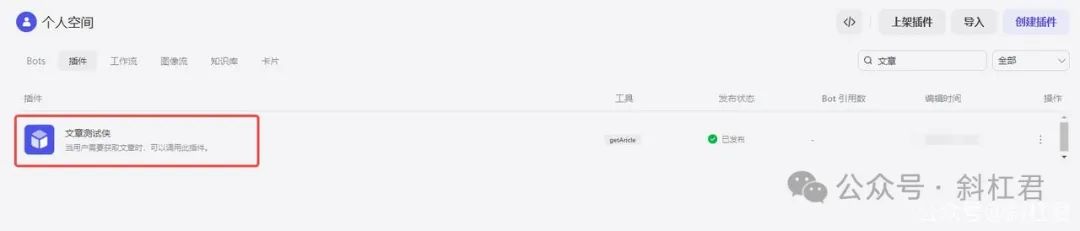
点击 使用代码 按钮
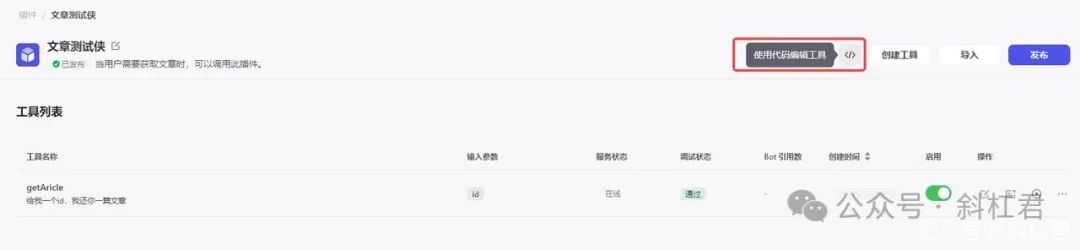
可以看到弹出的这个代码界面,我们全选复制右侧这个Yaml格式的代码,把它先放到一个临时的文本文档中进行修改。
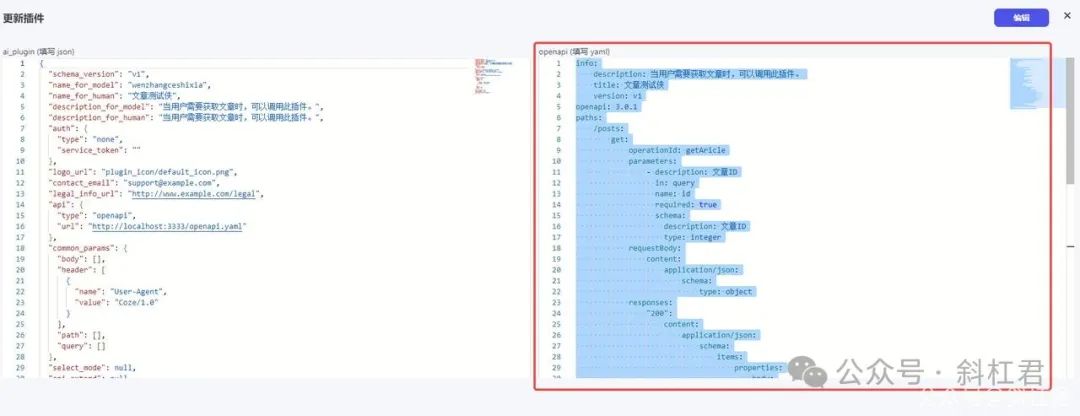
5.2 修改文件
在文档中修改一下插件名称和工具名称。注意插件名称仅支持输入中文、字母、数字、下划线或空格,不能有特殊符号
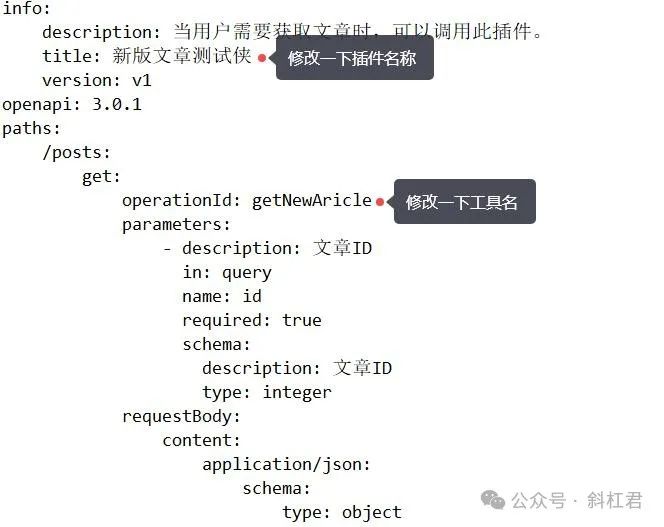
5.3 保存YAML
把文件进行保存,起一个文件名,例如new_plugin.yaml,这个名称随意写,注意一下扩展名是yaml。
💡 名词解释
简单来说yaml是一种文件格式,使用空白符号缩进等格式,使文档格式有层级递进关系,使文档更易读易写。我们当前复制出来的这段代码就是yaml格式的,所以扩展名也要用yaml。
5.4 导入文件
点击 导入 按钮
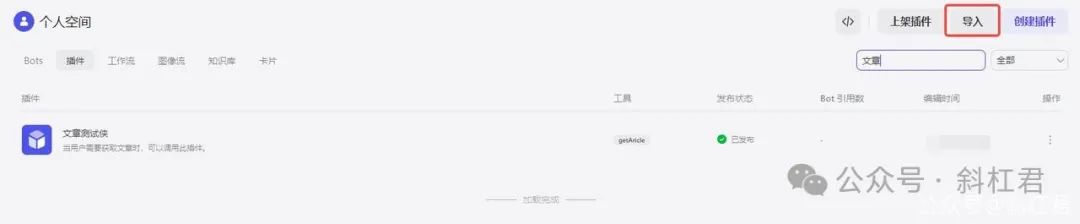
选择我们刚才创建的 new_plugin.yaml 文件进行导入,然后点击 下一步 按钮。
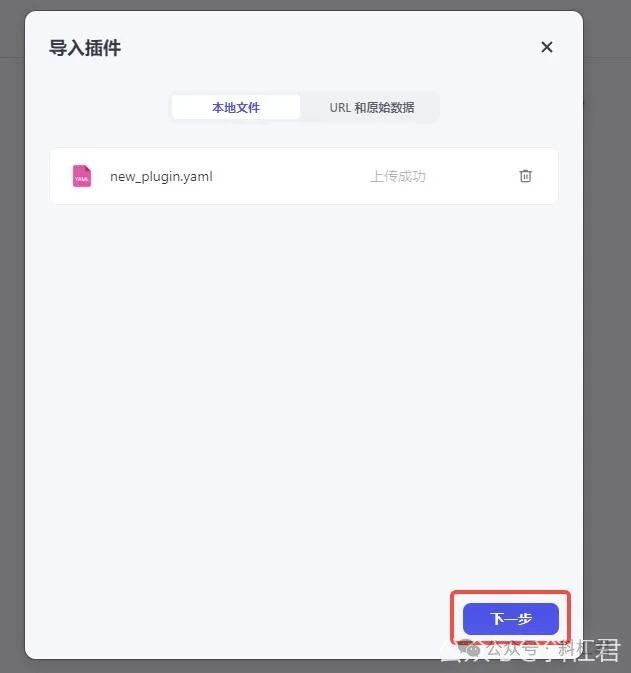
可以看到插件名称和我们修改的一致,说明导入没问题。点击 确认 按钮继续。
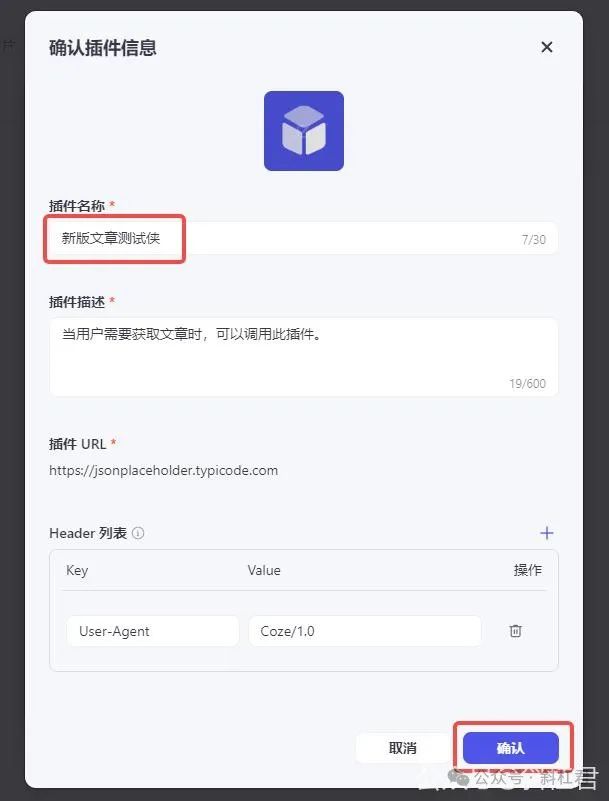
5.5 调式与效验
确认之后,我们发现调试状态是失败的,如下图所示。

这个时候我们需要启用,然后重新调试一下就好了。
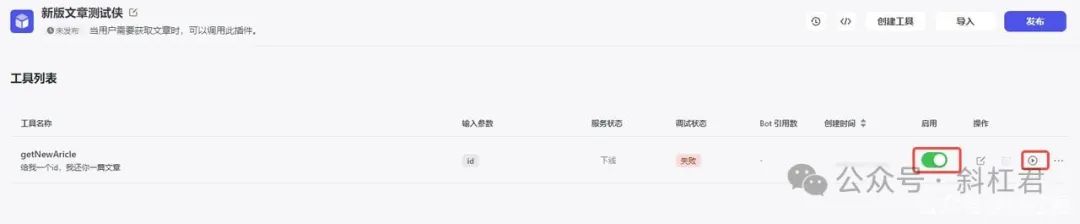
按之前 调试教程 的方式调试后,点击 完成 按钮。
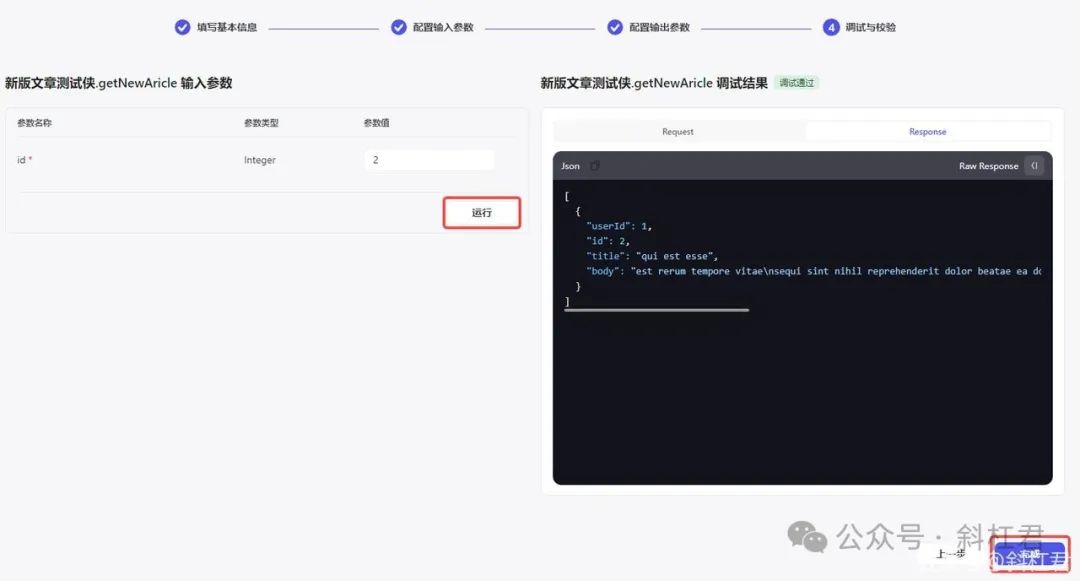
可以看插件已成功导入了。

好了,关于 扣子导入插件 的教程就为大家分享到这里。本章节是《AI应用开发系列教程之扣子(Coze)实战教程》的内容,完全免费学习。关注我,即可获取完整教程。
🧙♂️ 诸位好,我是斜杠君。全栈技术,AI工作流技术研究者。本教程是《AI应用开发系列教程之扣子(Coze)实战教程》,完全免费学习。请关注我,可获取完整版教程。:)
关注公众号获取完整版教程
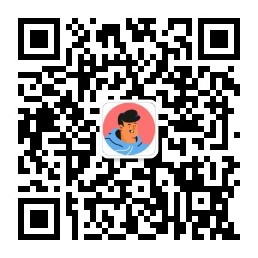
👑 阁下若觉此文有益,恳请👍🏻-点赞 ⭐ - 收藏 👀 - 关注,以资鼓励。倘若有疑问或建言,亦请在评论区💬评论 赐教,吾将感激不尽。
这篇关于最新扣子(Coze)使用指南更新:如何导入扣子插件,完全免费Coze教程的文章就介绍到这儿,希望我们推荐的文章对编程师们有所帮助!








